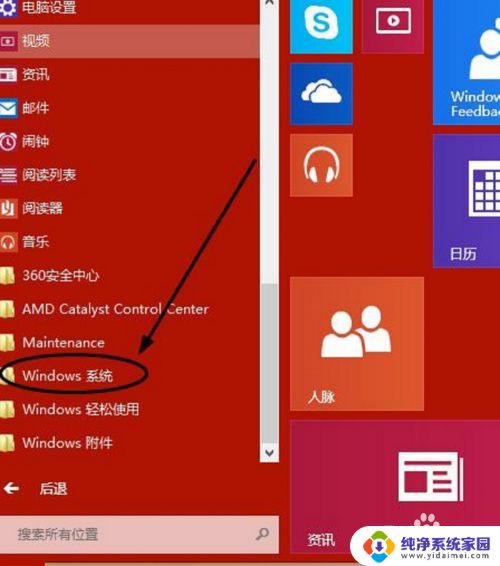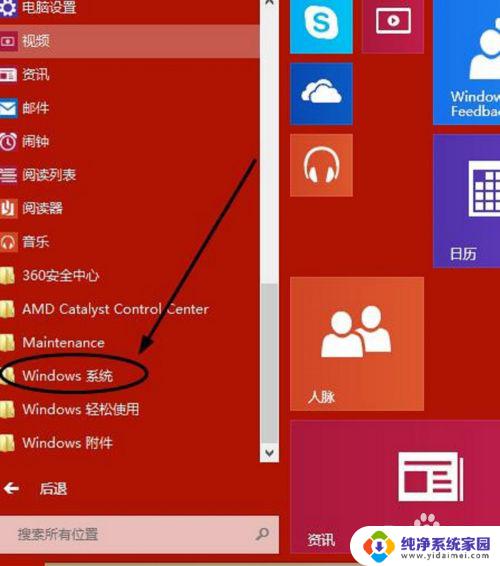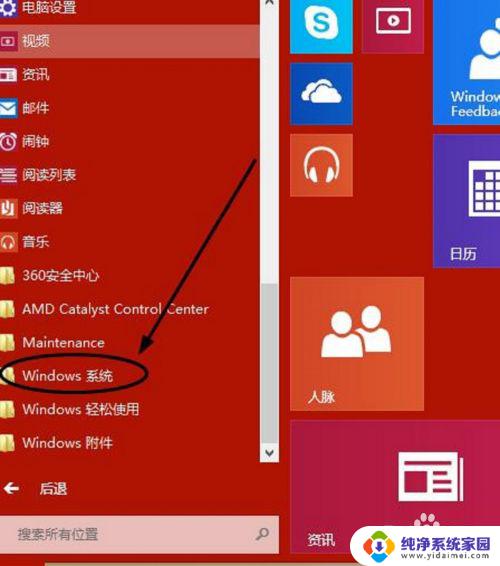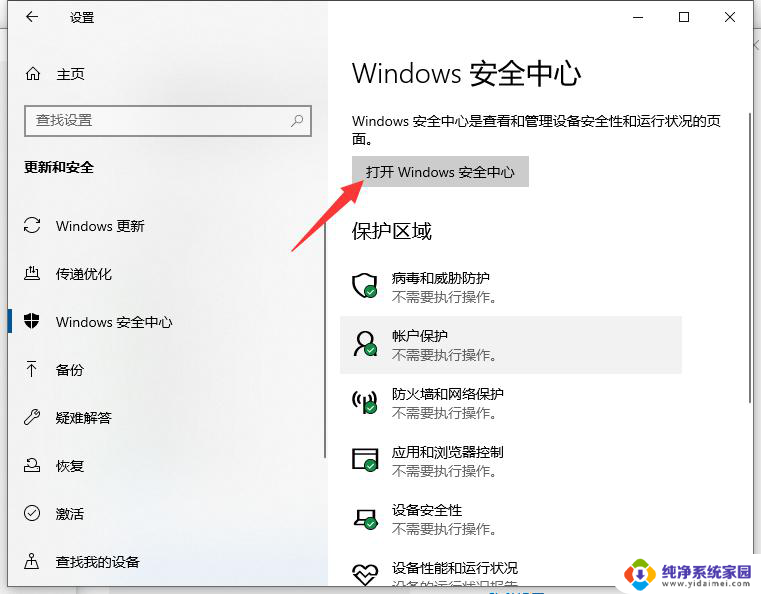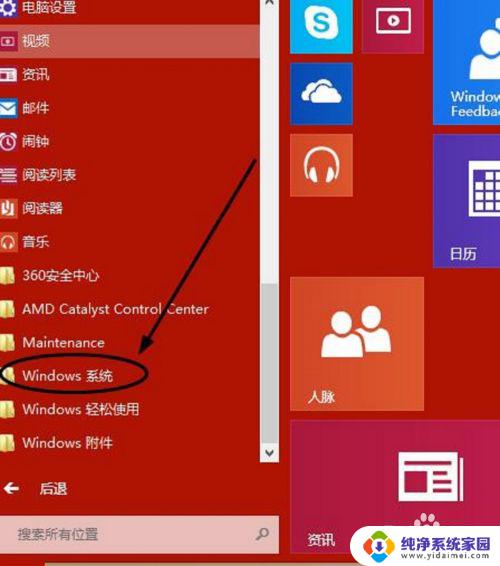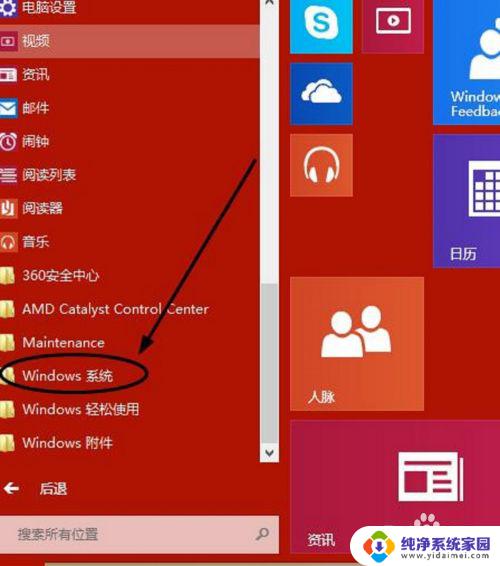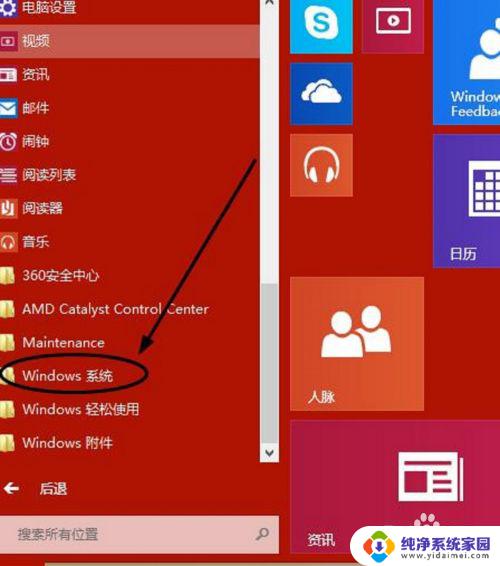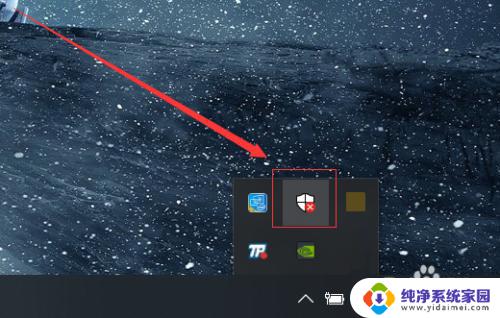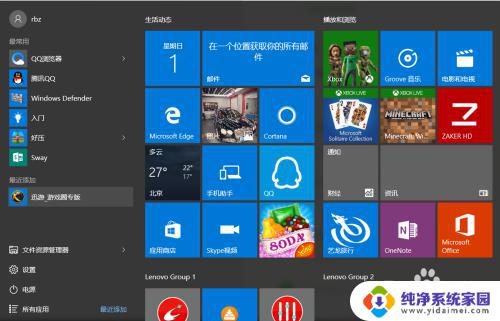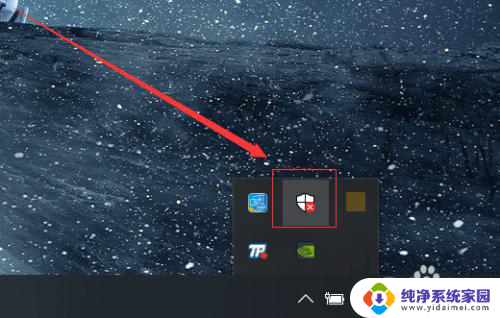如何下载win10自带的杀毒软件 win10自带杀毒软件如何使用
更新时间:2024-04-10 11:01:00作者:xiaoliu
在当前网络环境下,电脑安全已成为人们关注的焦点之一,Windows 10系统自带的杀毒软件为用户提供了一定的安全保障,但是很多人不知道如何正确下载和使用。本文将介绍如何下载win10自带的杀毒软件,并分享一些使用技巧,帮助用户更好地保护自己的电脑安全。愿大家能够通过本文了解win10自带杀毒软件的使用方法,提升电脑安全防护能力。
操作方法:
1.打开win10系统桌面左下角的“开始”菜单,单击“所有程序”。单击其中的“windows系统”。如下图。
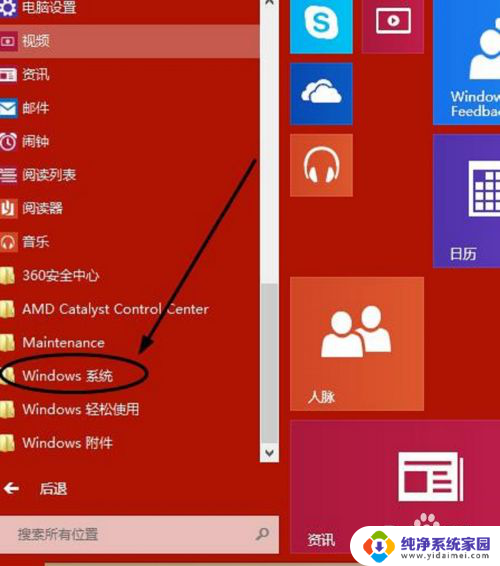
2.然后单击其中的“windows defender”。
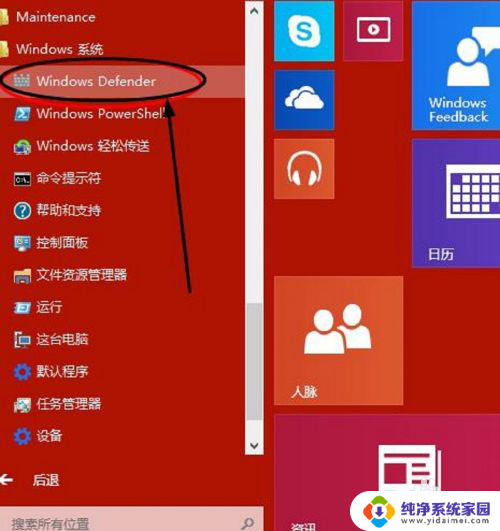
3.这样就开启了win10自带杀毒软件windows defender,扫描选项选择“快速扫描”。单击“立即扫描”。
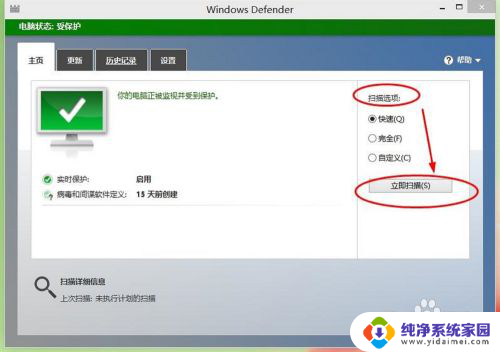
4.就可以看到扫描进度条。如下图。
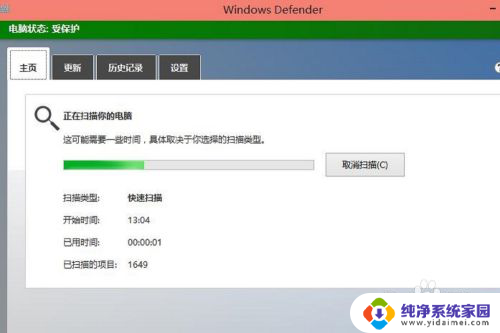
5.windows defender还支持更新操作,点击“更新”菜单。单击“更新”。
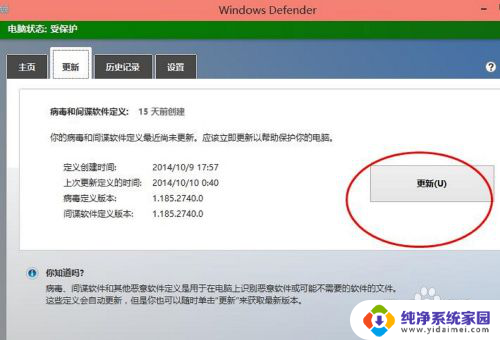
6.“历史记录”查看杀毒的历史情况。
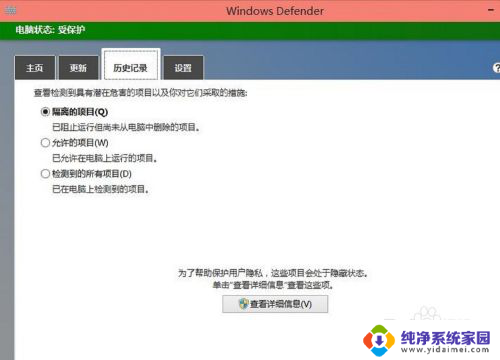
7.设置中注意开启实时保护。
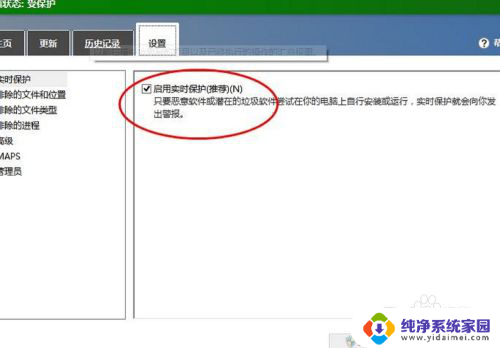
以上就是如何下载win10自带的杀毒软件的全部内容,如果有任何疑问,可以参考小编提供的步骤进行操作,希望这对大家有所帮助。